خوش آموز درخت تو گر بار دانش بگیرد، به زیر آوری چرخ نیلوفری را
چگونگی تنظیم حالت Safe Mode در بوت ویندوز
در هر سیستم عامل ویندوزی که بر روی کامپیوتر خود نصب کرده اید، با استفاده از ابزار System Configuration می توانید حالت بوت شدن سیستم را بر روی حالت Safe Mode تنظیم نمایید. برای انجام این کار در تب Boot از ابزار System Configuration شما باید گزینه Safe boot را تیک بزنید و یکی از چهار وضعیت ممکن را انتخاب کنید:

اگر نمی دانید چگونه باید ابزار System Configuration را اجرا کنید، این آموزش را بخوانید: 7 روش برای اجرای برنامه System Configuration (در همه نسخه های ویندوز)
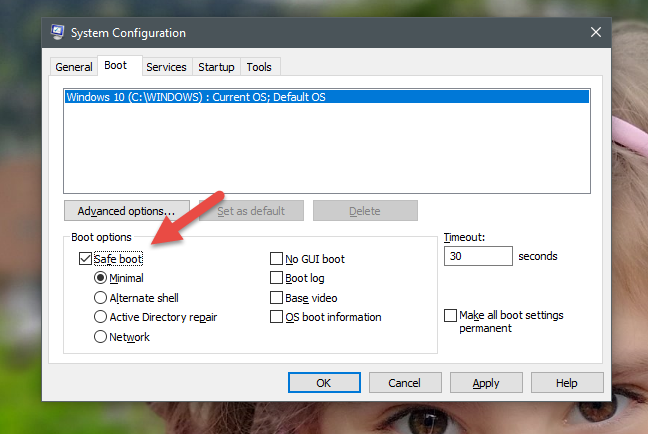

اگر نمی دانید چگونه باید ابزار System Configuration را اجرا کنید، این آموزش را بخوانید: 7 روش برای اجرای برنامه System Configuration (در همه نسخه های ویندوز)
-
Minimal: حالت عادی safe boot، در این حالت سرویس های شبکه غیر فعال می باشند. رابط کاربری گرافیکی ویندوز در این حالت فعال است.
-
Alternate shell: برنامه Command Prompt را در حالت Safe Mode باز می کند. در این حالت رابط گرافیکی ویندوز و همینطور سرویس های شبکه هر دو غیر فعال می باشند.
-
Active Directory repair: این حالت هم یک حالت عادی safe boot می باشد، با این اضافات که در این حالت سرویسهای اکتیو دایرکتوری (Active Directory) و ویژگی های مرتبط با آن فعال می باشند.
-
Network: حالت عادی safe boot می باشد، با این اضافات که سرویس های شبکه نیز فعال می باشند.





نمایش دیدگاه ها (0 دیدگاه)
دیدگاه خود را ثبت کنید: